على الرغم من ماك ضوء كشاف هي ميزة بحث فعالة تعتمد على الفهرس ، إنها كذلكخالية من بعض خيارات البحث المتقدم مثل محتوى ملف البحث ، أوضاع البحث القائمة على الكلمات الرئيسية ، وما إلى ذلك ، والتي تجبر المستخدمين على النظر في أدوات البحث عن ملفات الجهة الخارجية للعثور على الملفات والمجلدات والمحتوى داخل الملفات مع المزيد من السرعة والخيارات. أحد هذه التطبيقات القوية لنظام التشغيل Mac OS X هو EasyFind تم تطويره ليحل محل نظام التشغيل Mac OS Xفائدة بحث سطح المكتب الأصلي. بخلاف Spotlight الذي يقوم بإنشاء فهارس افتراضية للعثور على الملفات والمجلدات والتطبيقات ، وما إلى ذلك ، من النظام ، فهو تطبيق قائم بذاته ولا يتطلب فهرسة القرص بالكامل لتنفيذ عمليات البحث.
ويأتي معبأة مع مجموعة من الميزات والخيارات التي تساعدك في البحث بدقة في مناطق القرص المطلوبة للعثور على الملفات والمجلدات والتطبيقات والبرامج النصية والمحتوى من جميع أنواع الملفات المعروفة على نطاق واسع. يتم سرد خيارات البحث والأوضاع في الشريط الجانبي الأيسر ، بينما تعرض النافذة الرئيسية نتائج البحث. يمكنك البحث عن الملفات والمجلدات ، والملفات والمجلدات ومحتويات الملفات فقط. لكل نوع بحث ، يتيح لك تحديد عملية البحث عن الملفات. يمكنك البحث عن كل الكلمات أو أي كلمة أو عبارة كاملة أو استخدام أحرف البدل لإجراء عملية البحث.
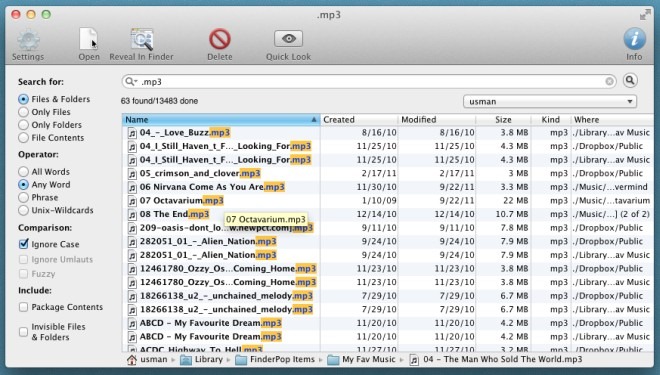
افتراضيا ، حزمة المحتوى والملفات المخفية ويتم استبعاد المجلدات من البحث ، ولكن يمكنك تضمينها من الركن الأيسر السفلي من النافذة. علاوة على ذلك ، يمكن تخصيص البحث في الملفات على أساس المحتوى من الإعدادات ؛ يمكنك تضمين / استبعاد قوائم محددة مسبقًا من أنواع الملفات بما في ذلك أنواع ملفات التعليمات البرمجية (c ، cpp ، mm ، h ، java وما إلى ذلك) ، أنواع الملفات المستندة إلى نص (tex ، txt ، log ، csv ، وما إلى ذلك) ، والمزيد ، من البحث عملية. على سبيل المثال ، إذا كنت تريد البحث في ملفات الكود فقط ، فقم بتعطيل جميع القوائم باستثناء القائمة الأولى في قائمة الإعدادات ، ثم قم بإجراء عملية البحث. سيؤدي ذلك إلى تقليل الوقت الذي تستغرقه عملية البحث في أنواع الملفات التي تريد البحث عنها من القرص بشكل كبير. إلى جانب الإعدادات ، لديك خيارات لفتح الملف ، والكشف عن الملف / المجلد المحدد في Finder ، وفتح نظرة سريعة وحذف الملف المحدد.

يمكنك تغيير موقع البحث من القائمة المنسدلة الموجودة أسفل شريط البحث. افتراضيًا ، يعثر على الملفات والمجلدات من المستعمل المجلد ، ولكن يمكنك اختيار تحديد "كافة وحدات التخزين المحلية" ، "كافة وحدات التخزين" (بما في ذلك الوسائط القابلة للإزالة ، ومحركات الأقراص المحمّلة) ، وأقراص Mac ، والتطبيقات ، والمكتبة ، والنظام ، ومجلد المستخدمون.

EasyFind هي أداة بحث سريعة لنظام التشغيل Mac تعمل دون أي مشاكل ، ولكن الجانب السلبي الذي لاحظناه هو أنه لا يُظهر نتائج البحث في الوقت الفعلي. لذلك ، عليك أن تضغط أدخل في كل مرة تقوم فيها بتغيير كلمة البحث أو نوع البحث أو العملية. تعمل EasyFind على نظام Mac 10.6.6 والإصدارات الأحدث.
احصل على EasyFind من متجر التطبيقات













تعليقات